1 引言
ubuntu16.04桌面版安装好后,发现屏幕分辨率调整选项里没有1920x1080这一选项,经过一番研究,可通过如下方式进行屏幕分辨率设置,以下操作均在ubuntu16.04桌面版操作。不要用远程连接操作,否则xrandr命令会无法监测到显示器信息。
2 操作步骤
1)(快捷键:Ctrl+Alt+T)打开终端,在终端上输入命令:
cvt 1920 1080
显示如下:
2)继续在终端上输入命令:
xrandr
显示如下: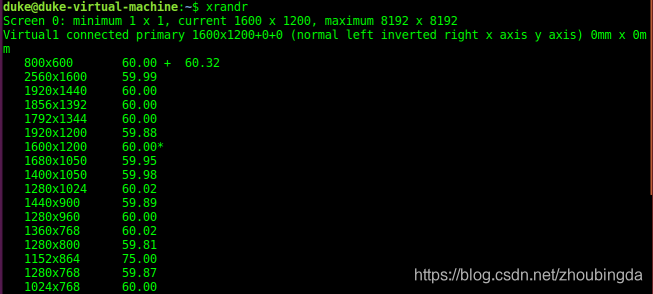
其中 Virtual1 为显示器名称。
3)结合第一步和第二步信息,增加显示模块,并设置为开机启动,在终端输入命令:
vim /etc/profile
4)在文件末尾添加以下参数:
xrandr --newmode "1920x1080_60.00" 173.00 1920 2048 2248 2576 1080 1083 1088 1120 -hsync +vsync
xrandr --addmode Virtual1 "1920x1080_60.00"
显示如下: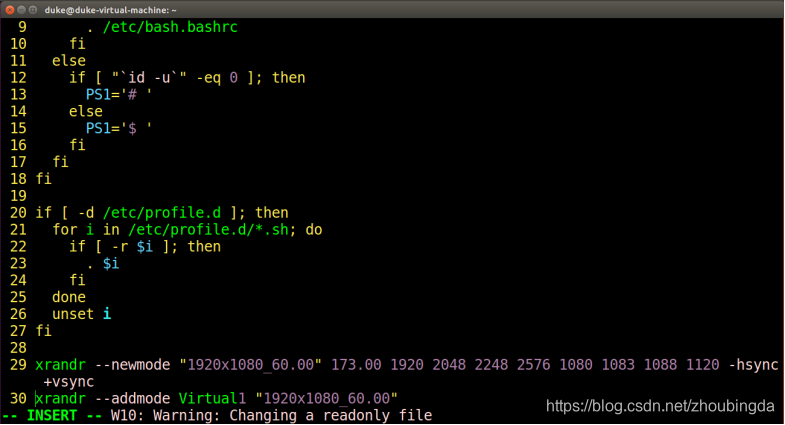
5)立马启动修改后的配置,在终端输入命令:
source /etc/profile
6)第一步进入系统设置,第二步选中Displays选项,第三步在Resolution选项里就可以看见我们刚才添加的分辨率1920x1080,同时开机屏幕分辨率也自动变成了1920x1080了。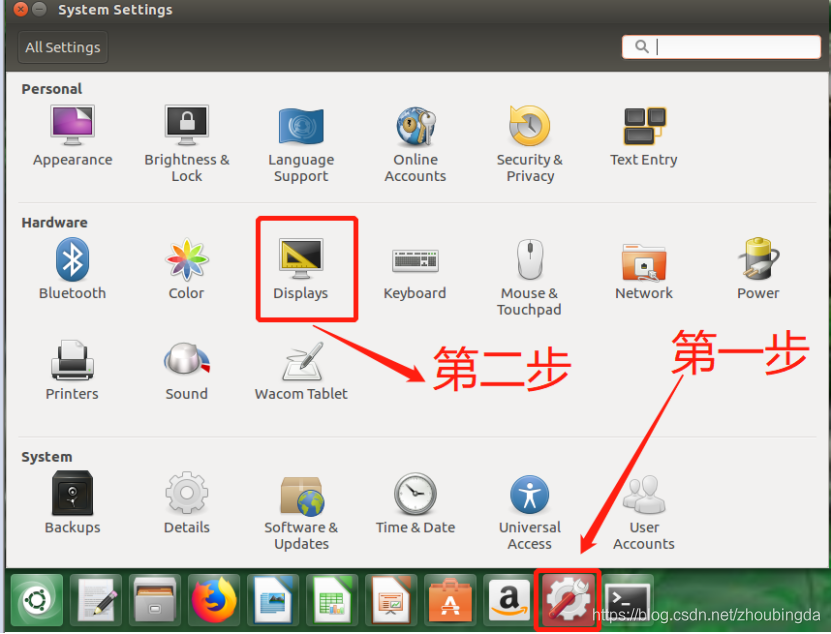
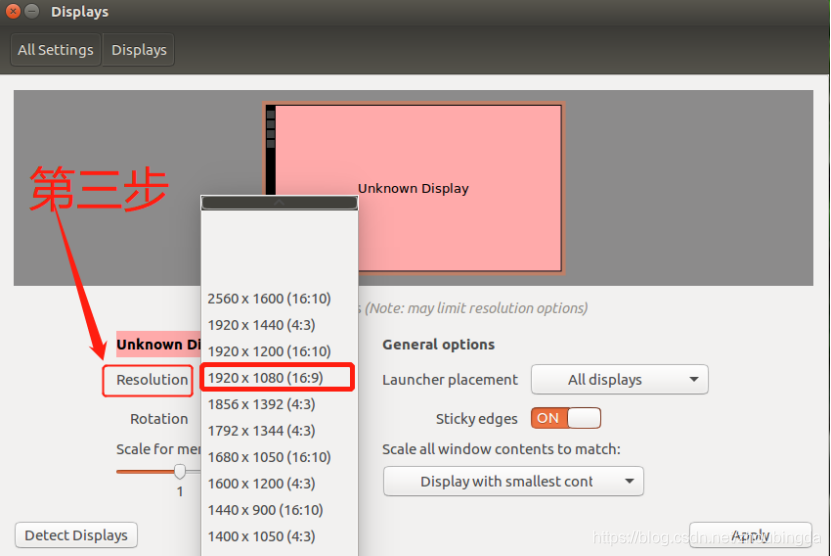
7)在终端输入命令:
扫描二维码关注公众号,回复:
12009351 查看本文章


xrandr
最后可以看到我们刚才添加的分辨率1920x1080_60.00,显示如下: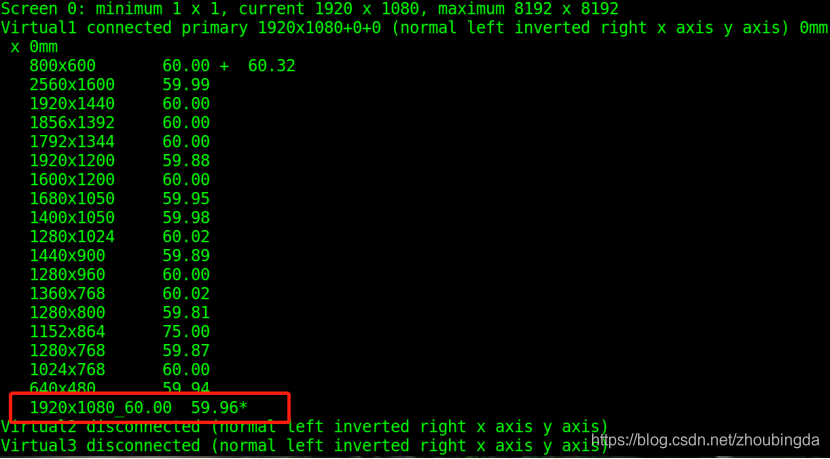
3 总结
以上操作都是经过博主亲自验证过的步骤,只有细心观察和发现问题后,其实这些细微的设置里面有很多知识是需要我们去不断学习的。在Ubuntu16.04桌面版本上调节合适的分辨率可以有效的提高我们的工作效率,也方便开发者和阅读者有个合适的显示视角效果。